Come togliere le foto della Galleria da Facebook
Hai approfittato del tuo tempo libero per fare un po’ d’ordine su Facebook e, scavando tra le foto del tuo profilo, hai notato la presenza di alcune immagini che avevi scattato molto tempo fa e che non ricordi di aver mai caricato sul social network. Beh, non pensare subito di essere uno smemorato, poiché un’eventualità simile è del tutto possibile: tempo fa, infatti, Facebook consentiva di caricare automaticamente le proprie foto personali da smartphone, in un album privato, attivando un’apposita funzionalità. Potresti dunque aver approfittato di questa possibilità senza rendertene conto!
Come dici? La cosa è del tutto plausibile e, adesso, vorresti capire come togliere le foto della Galleria da Facebook per proteggerle da occhi indiscreti? Se le cose stanno in questo modo, sono ben felice di comunicarti che ti trovi nel posto giusto, al momento giusto: nelle battute successive di questo tutorial, infatti, ti illustrerò le dinamiche alla base del caricamento automatico delle foto su Facebook e, in seguito, ti mostrerò come eliminare le immagini dal tuo profilo.
Dunque, senza attendere oltre, mettiti bello comodo e leggi con attenzione tutto quanto ho da spiegarti al riguardo: sono sicuro che, al termine della lettura di questa guida, avrai acquisito le competenze necessarie per raggiungere l’obiettivo che ti eri prefissato. Detto ciò, non mi resta altro da fare, se non augurarti buona lettura e farti un grosso in bocca al lupo per tutto!
Indice
- Informazioni preliminari
- Come togliere le foto dalla Galleria di Facebook “In evidenza”
- Come togliere le foto dagli album di Facebook
Informazioni preliminari
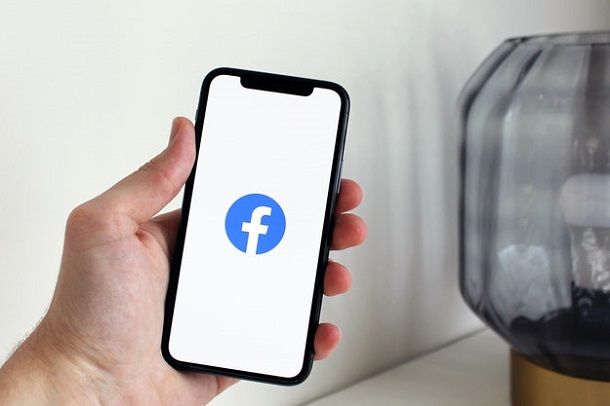
Hai notato che alcune delle foto della Galleria del tuo smartphone/tablet sono visibili in un album di Facebook e sei terrorizzato dall’idea che tutti i tuoi contatti abbiano avuto modo di visualizzarle? Non temere, a meno che tu non sia intervenuto manualmente sulle immagini in questione, si tratta di un’eventualità abbastanza improbabile.
Il motivo è presto detto: in passato, l’app di Facebook per smartphone e tablet consentiva di effettuare il caricamento automatico delle immagini scattate tramite la fotocamera del dispositivo e di archiviarle in un album privato, denominato Sincronizzate, non visibile ai propri contatti.
Questa funzionalità, come ti ho spiegato nella mia guida su come togliere la sincronizzazione da Facebook, è stata poi eliminata dall’applicazione principale e integrata in Facebook Moments, app dedicata esclusivamente alla gestione di immagini e ricordi; a partire dal 2019, però, Facebook ha deciso di abbandonare Moments e, con essa, le funzionalità di sincronizzazione automatica della Galleria.
Ad oggi, dunque, non esiste un metodo ufficiale che permetta di caricare su Facebook le foto archiviate nel proprio dispositivo in maniera automatica, ma ci sono buone probabilità che l’album Sincronizzate/Elementi sincronizzati sia ancora presente da qualche parte sul tuo profilo.
Pertanto, il tema di questa mia guida sarà spiegarti come cancellare manualmente un’immagine oppure un album su Facebook, sia dalla sezione “In evidenza” del profilo, sia dall’archivio immagini del social network.
Come togliere le foto dalla Galleria di Facebook “In evidenza”
Fatte le dovute precisazioni del caso, è arrivato il momento di passare all’azione e di spiegarti come togliere le foto della Galleria da Facebook. Iniziamo vedendo insieme come nascondere le immagini dalla sezione “In evidenza” del profilo, le quali possono essere viste da chiunque poiché vengono mostrate, per impostazione predefinita, con privacy “Pubblica”.
Da smartphone e tablet
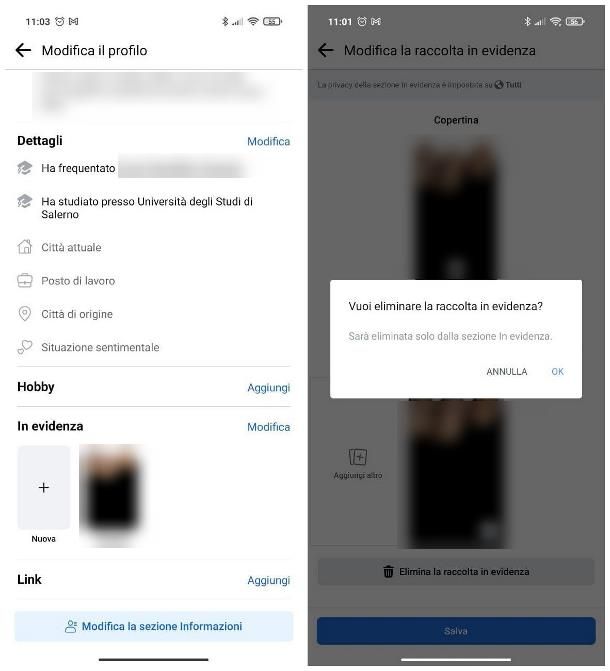
Per eliminare le foto dalla sezione “In evidenza” di Facebook da smartphone e tablet, procedi in questo modo: per iniziare, apri l’app di Facebook, accedi al tuo account (se necessario; se non ricordi più la password, puoi recuperarla seguendo le indicazioni che ti ho fornito in questa guida), premi sul pulsante ☰ e poi sul tuo nome, residente in cima alla schermata proposta.
Ora, tocca il pulsante Modifica i dettagli pubblici, individua il riquadro In evidenza e premi sulla voce Modifica ad esso corrispondente; successivamente, fai tap sulla raccolta in evidenza sulla quale intendi intervenire e, per nascondere una o più foto dall’elenco, rimuovi il segno di spunta dalle rispettive anteprime e tocca il pulsante Salva. Se, invece, vuoi cancellare l’intera raccolta, fai tap sul bottone Elimina raccolta in evidenza e premi sul pulsante OK, per finire.
In ogni caso, a prescindere dalla procedura di cancellazione che hai seguito, le immagini/raccolte in questione verranno eliminate dal profilo, ma non da Facebook: per liberartene del tutto, dovrai eliminarle manualmente, seguendo i passaggi illustrati nel capitolo seguente di questa guida.
Da PC
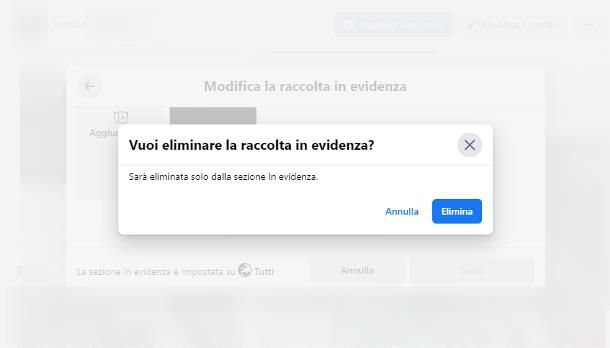
Per eliminare le foto in evidenza dal tuo profilo Facebook tramite computer, la prima cosa che devi fare è collegarti al sito Internet del social network ed effettuare l’accesso, se necessario: indica dunque il nome utente e la password del tuo account negli appositi campi di testo e clicca sul bottone Accedi. Se non ricordi più la password di Facebook, puoi recuperarla rapidamente seguendo le indicazioni che ti ho fornito in questa guida.
A login completato, clicca sul tuo nome visibile in alto a destra, in modo da visualizzare il tuo profilo, quindi localizza la scheda In breve (a sinistra) e clicca sul pulsante Modifica in evidenza, visibile al suo interno.
Il gioco è praticamente fatto: individua ora la raccolta in evidenza che contiene le foto delle quali vuoi liberarti, clicca sul simbolo della matita posto in sua corrispondenza e premi sul pulsante Elimina raccolta in evidenza, per cancellare la raccolta. Se, invece, vuoi cancellare soltanto alcune foto, rimuovi il segno di spunta in corrispondenza delle rispettive anteprime e clicca sul pulsante Salva, per confermare la modifica.
Ti faccio presente che, a seguito di questa operazione, le immagini contenute nella raccolta in questione non saranno più visibili nella sezione “In breve” del tuo profilo, ma continueranno a esistere su Facebook e resteranno visibili in base alle impostazioni di privacy definite all’atto del caricamento.
Per cancellare definitivamente le foto, devi prima individuarle all’interno della raccolta immagini del social network e, in seguito, eliminarle da lì: trovi tutto spiegato nel capitolo successivo di questa guida.
Come togliere le foto dagli album di Facebook
Hai caricato su Facebook, per errore, alcune immagini provenienti dalla Galleria del tuo dispositivo e adesso vorresti eliminarle? Non temere, è un gioco da ragazzi:
Da smartphone e tablet
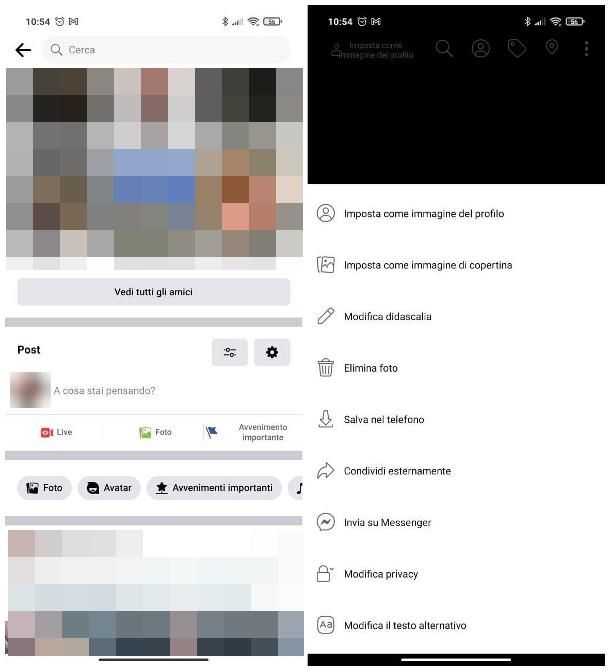
Rimuovere foto (o interi album) dalla Galleria di Facebook tramite l’app è facilissimo; tieni però presente che, una volta cancellate, le immagini non potranno più essere recuperate in alcun modo (se non ricaricate da smartphone, tablet e PC).
Chiarito questo aspetto, vediamo insieme come procedere: per prima cosa, apri l’applicazione di Facebook, sfiora il pulsante ☰ e seleziona il tuo nome (contraddistinto dalla dicitura Vedi il tuo profilo) situato in cima al pannello che compare in seguito.
Ora, localizza il pulsante Foto (si trova subito sotto la scheda Post), premilo e fai tap sulla sezione in cui risiede l’immagine da eliminare: Foto in cui ci sei tu, per le foto caricate da te e da altri in cui sei taggato; Caricamenti, per le immagini caricate da te; oppure Album, per le raccolte fotografiche, nelle quali potrebbe risiedere anche l’album Sincronizzate del quale ti ho parlato all’inizio di questa guida.
Una volta individuata la foto da cancellare, fai tap sulla sua anteprima, per “ingrandirla”, quindi premi sul pulsante (⋮) collocato in alto a destra e seleziona la voce Elimina foto, per predisporne la cancellazione; infine, sfiora il pulsante Elimina e il gioco è fatto.
Se preferisci, prima di cancellare la foto da Facebook, puoi scegliere di archiviarla nella memoria del dispositivo: per farlo, devi selezionare la voce Scarica nel telefono dallo stesso menu che ti ho indicato poc’anzi.
Il procedimento da seguire per cancellare un intero album è piuttosto simile: fai tap sulla sua anteprima, premi sul pulsante […] situato in alto a destra, seleziona la voce Elimina dal menu che compare e conferma la volontà di procedere, premendo sul bottone Elimina. A seguito di questa operazione, tutte le foto dell’album verranno eliminate da Facebook.
Ti faccio presente che gli album predefiniti di Facebook, come Immagini del profilo, Immagini di copertina, Caricamenti dal cellulare e Foto del diario non possono essere cancellati; tuttavia, puoi comunque eliminare le immagini contenute al loro interno, così come ti ho spiegato poco fa.
Altra doverosa precisazione riguarda le foto di altri in cui risulti taggato: non puoi eliminare queste ultime da Facebook, in quanto appartenenti ad altri utenti; tuttavia, puoi eliminare il tag dall’immagine, facendo tap sul pulsante (⋮) visibile a seguito dell’apertura dell’immagine e selezionando la voce Rimuovi tag dal menu che compare. Così facendo, la foto, seppur ancora esistente, non sarà visibile sul tuo profilo (ma esclusivamente su quello della persona che l’ha caricata, con le medesime impostazioni sulla privacy definite al momento dell’upload). Maggiori informazioni qui.
Da PC
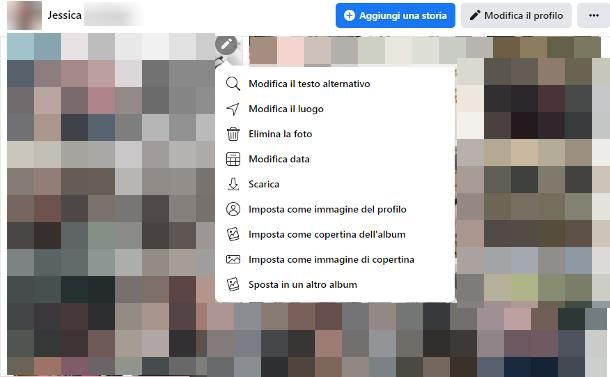
Cancellare foto e album da Facebook da computer è davvero un gioco da ragazzi. Tieni comunque presente che, a seguito di questa operazione, le immagini verranno definitivamente eliminate dal server e non saranno più recuperabili in alcun modo (se non postandole di nuovo da smartphone, tablet o PC). Tutto chiaro? OK, procediamo.
Per prima cosa, apri il sito Web di Facebook e, se necessario, effettua il login al tuo profilo personale, immettendone le credenziali negli appositi campi e cliccando sul pulsante Accedi.
Ora, fai clic sul tuo nome collocato in alto a destra, clicca sulla scheda Foto del tuo profilo e localizza l’immagine (o le immagini) che ti interessa cancellare, servendoti del riquadro che compare su schermo.
A tal proposito, ti faccio presente che la sezione Foto in cui ci sei tu contiene le immagini caricate da te e da altri, nelle quali sei stato taggato; la sezione Le tue foto contiene invece le immagini caricate da te; mentre la sezione Album contiene tutte le raccolte fotografiche create nel tempo.
Ad ogni modo, una volta individuata l’immagine da cancellare, clicca sul simbolo della matita visibile sulla relativa anteprima, scegli l’opzione Elimina la foto e conferma la volontà di procedere cliccando sul pulsante Elimina. Se preferisci, prima ancora di cancellare l’immagine, puoi scaricarla sul computer, cliccando sulla voce Scarica presente nello stesso menu.
Se intendi invece cancellare un intero album, dopo averlo individuato, clicca sul pulsante […] visibile in corrispondenza della sua copertina, clicca sulla voce Elimina album situata nel menu che compare e, consapevole che l’operazione comporta la cancellazione di tutte le foto contenute nella raccolta, premi sul bottone Elimina album, per confermare.
Anche in questo caso, non puoi eliminare definitivamente le foto degli altri in cui sei taggato, ma rimuovere soltanto il tag e renderla invisibile sul tuo profilo: per farlo, dopo aver individuato l’immagine di tuo interesse, clicca sul simbolo della matita ad essa corrispondente e seleziona la voce Rimuovi tag dal menu che ti viene proposto. Maggiori informazioni qui.

Autore
Salvatore Aranzulla
Salvatore Aranzulla è il blogger e divulgatore informatico più letto in Italia. Noto per aver scoperto delle vulnerabilità nei siti di Google e Microsoft. Collabora con riviste di informatica e cura la rubrica tecnologica del quotidiano Il Messaggero. È il fondatore di Aranzulla.it, uno dei trenta siti più visitati d'Italia, nel quale risponde con semplicità a migliaia di dubbi di tipo informatico. Ha pubblicato per Mondadori e Mondadori Informatica.






